WhatsApp nos trae por fin una de las características más esperadas y demandadas por los usuarios: la opción de “Eliminar para todos”. Ya os lo contábamos el otro día: se trata de una mejora de la opción tradicional de eliminar. Ahora, la opción de eliminar un mensaje tendrá dos herramientas distintas: “Borrar para mí” y “Borrar para todos”. Si hacemos clic en la primera, la herramienta de borrado funcionará como siempre: eliminaremos el mensaje en nuestro Smartphone, de manera que no aparecerá en nuestra conversación; pero el receptor seguirá pudiendo leerlo. No obstante, si hacemos clic en “Borrar para todos”, el mensaje será eliminado de todos los dispositivos, ¡y el receptor ya no podrá acceder a él!
Si queréis aprender a eliminar mensajes enviados en WhatsApp, vamos a enseñaros cómo hacerlo tanto para iOS como para Android. Por desgracia, WhatsApp Web todavía no se ha actualizado con la opción.
Cómo borrar mensajes de WhatsApp en Android
Si habéis enviado un mensaje del que os arrepentís, ¡podéis borrarlo! Funciona tanto para mensajes de texto como cualquier otro archivo (voz, fotos, videos, ubicaciones…). Eso sí, solo funciona durante los primeros siete minutos después de mandar el mensaje, ¡si pasa más tiempo no funciona! Para eliminar un mensaje, solo tenéis que hacer lo siguiente:
- Mantén pulsado el mensaje o los mensajes que quieras eliminar.
- En la barra superior, haz clic el icono de la Papelera, como siempre.
- Te saldrá una nueva opción: Eliminar para todos. Haz clic en ella.
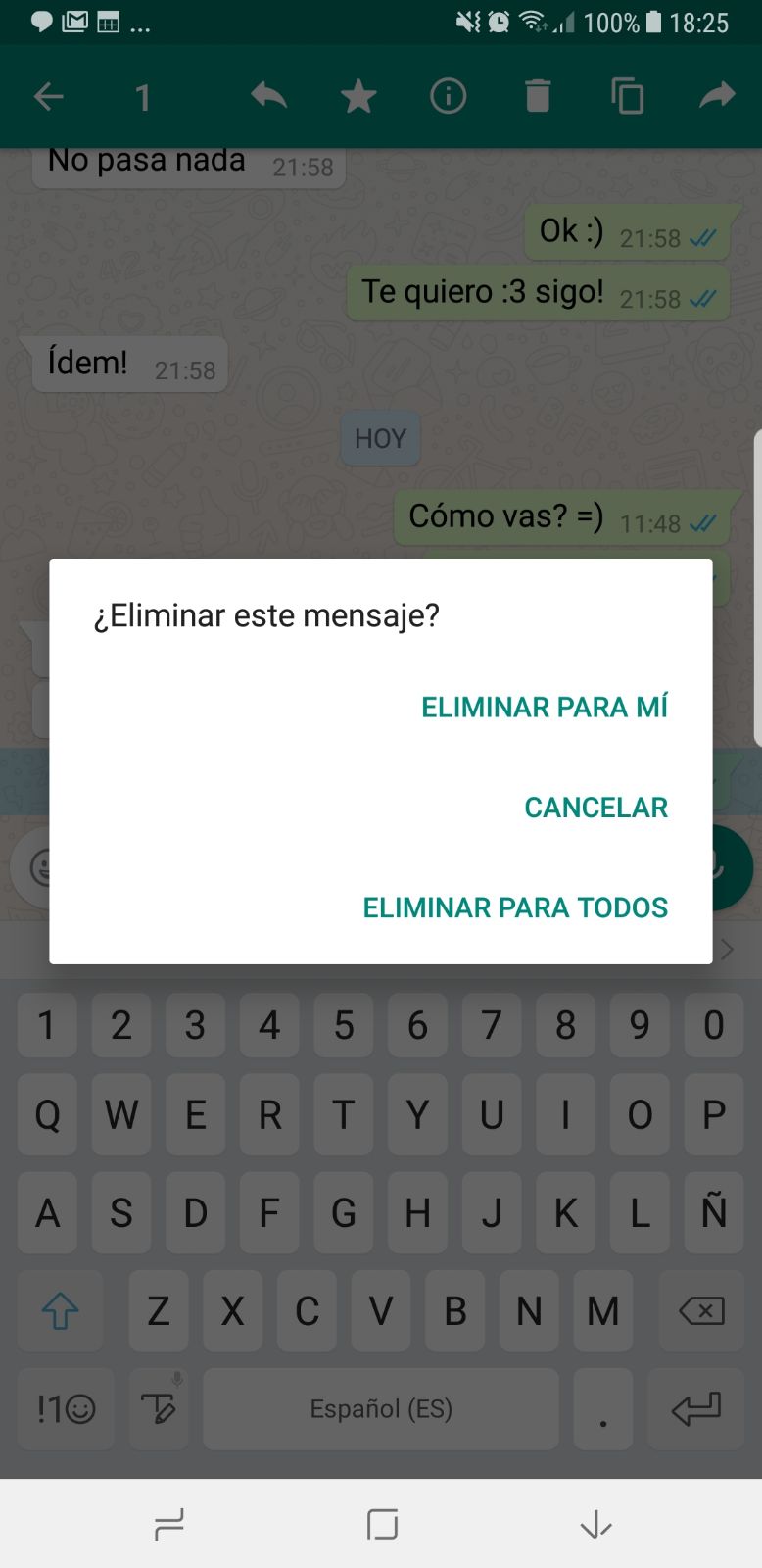
¡Listo! WhatsApp nos dará un aviso sobre la nueva función y, tras borrarlo, aparecerá en lugar del mensaje una notificación. El destinatario del mensaje podrá verla, ¡así que sabrá que has borrado un mensaje!
Cómo borrar mensajes de WhatsApp en iOS
Si lo que tenéis es un iPhone, el funcionamiento es muy similar. Tenemos el mismo tiempo límite y también podremos borrar cualquier archivo enviado, siguiendo los siguientes pasos:
- Mantén pulsado el mensaje o los mensajes que quieras eliminar.
- En las opciones que aparecen, navega hasta encontrar Eliminar y haz clic en ella.
- Te saldrá una nueva opción: Eliminar para todos. Haz clic en ella.
WhatsApp también te dará un aviso y dejará una notificación en lugar del mensaje, ¡pero ya lo has borrado!


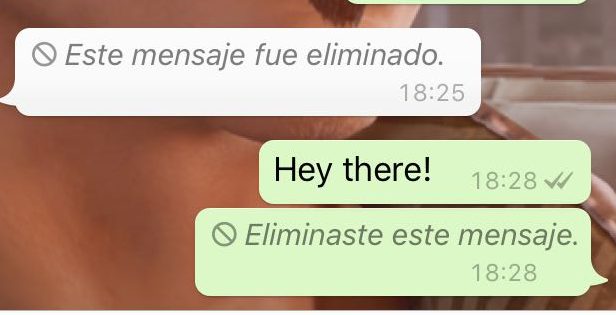
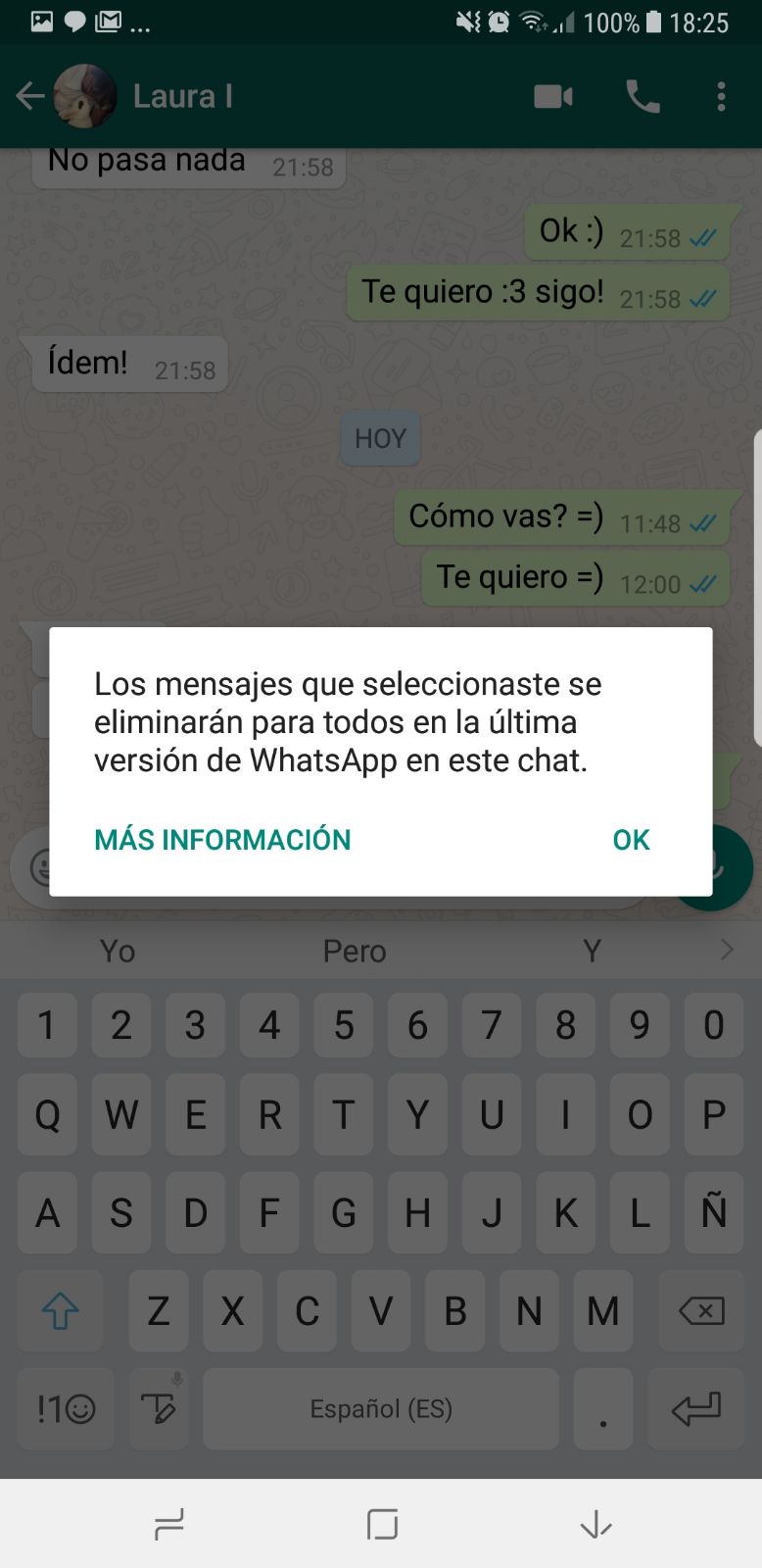
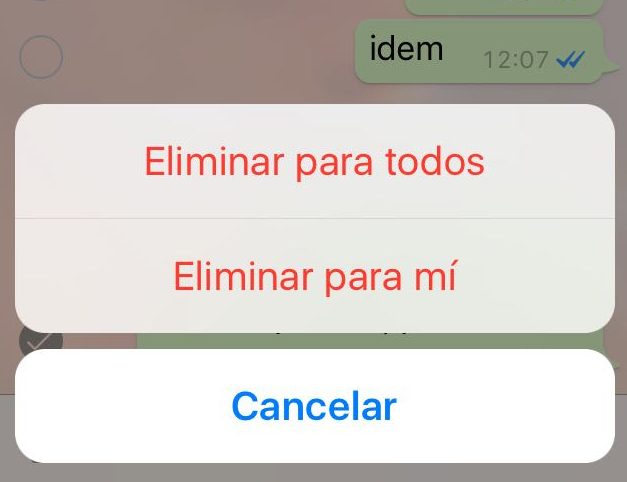




![Descargar Play Store 2020: Instala la última versión gratis aquí [APK] Descargar Google Play Store APK](https://portalhoy.com/wp-content/uploads/2017/03/Google-Play-Store-APK.png)